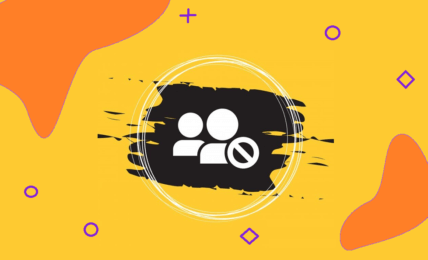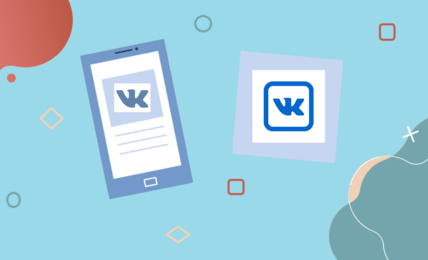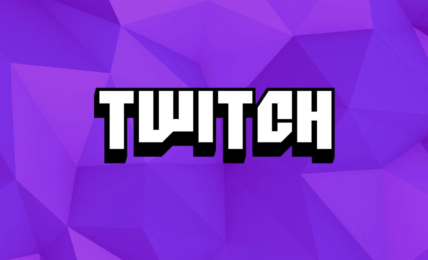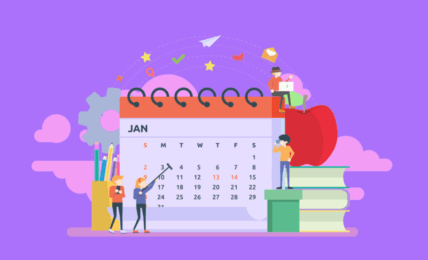Когда вы блокируете пользователя, вы запрещаете ему отправлять сообщения или подписываться на вас, а также просматривать ваши сообщения или истории.
Есть много способов добавить в черный список в ВК надоедливых хейтеров.
Расскажу вам про все.
- Невероятные возможности ЧС в ВК
- Где находится черный список
- Как добавить в ЧС в ВК подписчика
- Как внести в черный список ВКонтакте пользователя из френд-листа
- Как поставить в черный список ВКонтакте через мессенджер
- Как заблокировать участника сообщества
- Можно ли заблокировать несколько пользователей сразу
- Что увидит человек, добавленный в ЧС
- Как отменить блокировку
Вы устали от безумцев, которые терроризируют вас во ВКонтакте?
Интернет — сумасшедшее место, если вы еще не знали.
Я, постоянно заходя в свой профиль, вижу внушительный список непрочитанных сообщений с массой ненужной информации, а вежливые просьбы «больше не беспокоить» отправители нередко игнорируют.
В такой ситуации остается единственный выход – поместить «прилипалу» в бан.
Я очень благодарен за то, что ВКонтакте (и других социальных сетях) есть функция блокировки, от зануд и чудаков, троллей, хейтеров и просто неприятных людей.
Не беспокойтесь, потому что добавить в черный список кого-то в ВК легко и не займет много времени.
Хорошие новости.
Я составил подробную инструкцию, как добавить в ЧС в ВК подписчика, друга, постороннего человека и участника сообщества. В зависимости от статуса пользователя порядок действий будет отличаться.
Вот что делать, когда пришло время для «блочной» вечеринки.
Невероятные возможности ЧС в ВК
В ночных клубах охрана «вежливо» спровадят вас за неадекватное поведение. С черным списком в ВК происходит тоже самое.
Черный список (ЧС) — это раздел ВКонтаке, в который можно внести людей/ группу неприемлемых людей, которых следует избегать.
Проще говоря там, вы сможете заблокировать недоброжелателей.
Заблокированный больше не сможет:
- присылать вам сообщения;
- просматривать список друзей, события в ленте, медиа и записи;
- оставлять комментарии под вашими постами;
- отправлять заявки в друзья;
- писать отклики на ваши записи в публичных обсуждениях и группах.
Так, о чем это я?
А при попытке посетить вашу страницу или написать вам он увидит волшебное оповещение об ограничении доступа.
Где находится черный список
Просмотр и управление игнор-листом доступны как в стандартной ПК версии сайта, так и в мобильном приложении.
Но на главной странице профиля вы не найдете ссылку или кнопку для входа в этот раздел.
Позвольте мне показать вам, как открыть ЧС в зависимости от используемого устройства.
С ПК
Чтобы перейти к черному списку в ВК, потребуется выполнить следующие шаги:
- 1. На стартовой странице кликнуть по «птичке» в правом углу монитора.
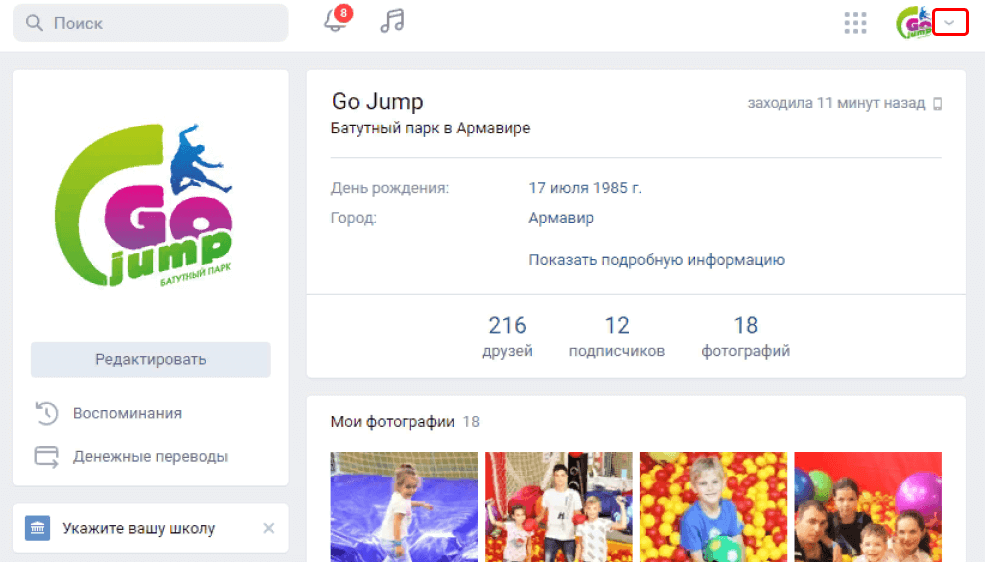
- 2. Из выпавшего меню выбрать ссылку на настройки.
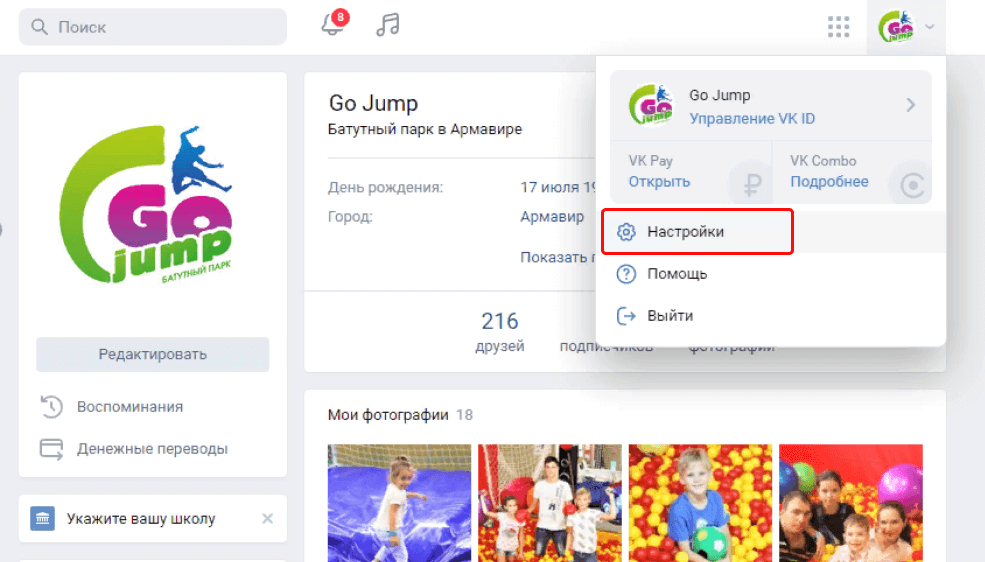
- 3. После загрузки раздела найти в боковом каталоге строку «Черный список» и нажать на нее.
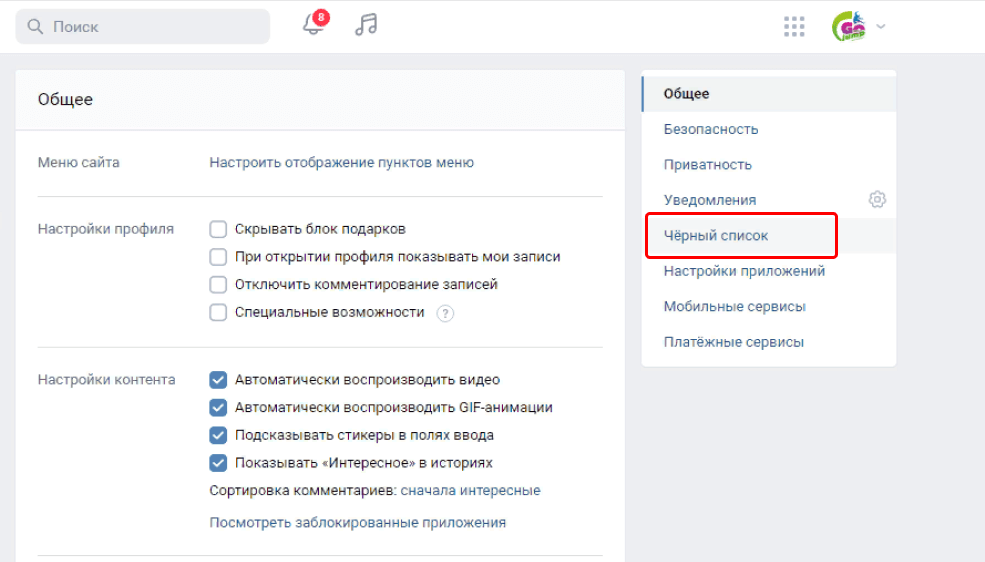
В открывшемся окне вы увидите полный перечень людей, которых когда-либо добавляли в бан.
С телефона
Интерфейс мобильного приложения немного отличается от ПК версии. Для перехода в ЧС понадобится сделать следующее:
- 1. На главной странице тапнуть по вкладке «Профиль» в нижней части экрана.

- 2. Когда загрузится окно с основной информацией, нажать на «гамбургер» в верхней строке.

- 3. В выдвижном меню выбрать пункт «Настройки».

- 4. Найти ссылку на ЧС и кликнуть по ней.

Если в новом окне под названием раздела вы ничего не обнаружите, значит, вы еще никого не включили в стоп-лист. Счастливый человек!
Как добавить в ЧС в ВК подписчика
В перечень подписчиков попадают люди, отправившие запрос на дружбу, которые по какой-то причине были отклонены или остались без ответа.
И если вы не меняли свои настройки конфиденциальности, эти пользователи, так же, как и друзья, видят все ваши события в своей ленте и могут комментировать их.
Но добавление в ЧС лишает подписчика возможности отслеживать ваши действия в профиле. Ограничить доступ можно как с ПК, так и с телефона.
И вот как это сделать.
В браузерной версии
Как занести подписчика в черный список в ВК с компьютера:
- 1. Войти в ЧС через меню настроек (так же, как и для просмотра) и нажать на команду «Добавить в черный список».
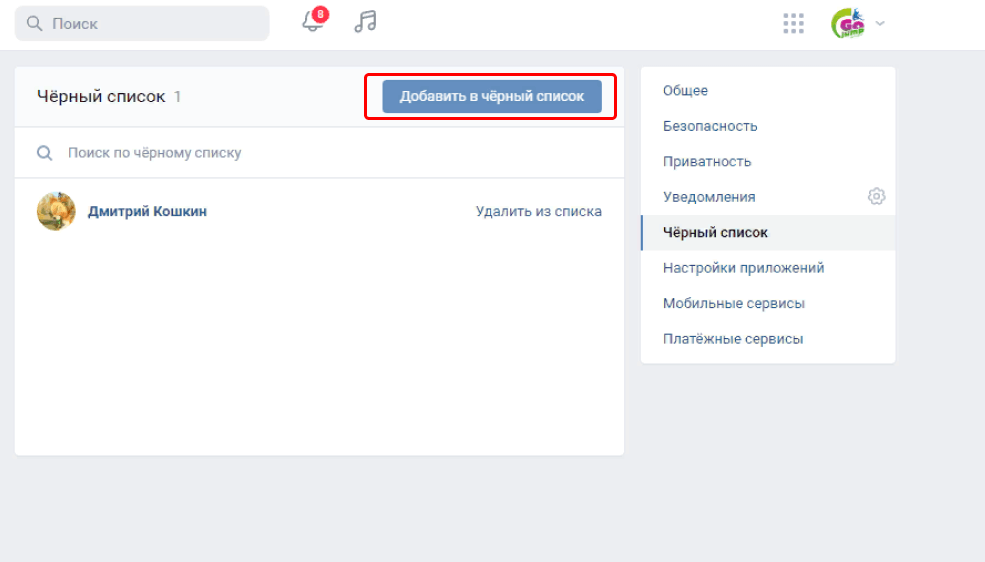
- 2. В открывшемся перечне найти нужного человека (здесь отображаются только подписчики, а не друзья). Если список большой, можно воспользоваться строкой поиска.

- 3. Нажать на команду «Заблокировать» напротив ника.
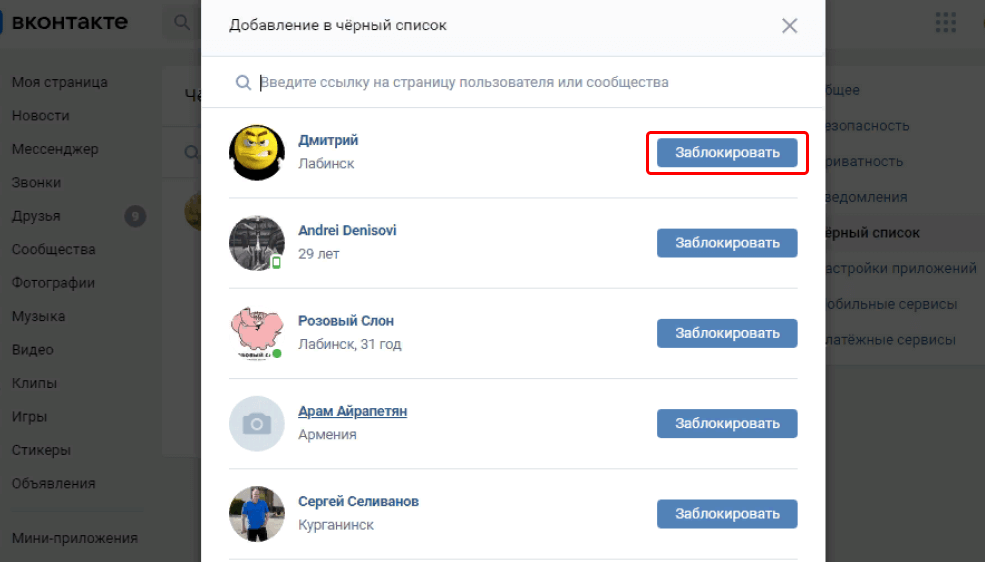
Так можно добавить в ЧС ВК любого пользователя.
Но…
Не прекращайте читать.
Есть и менее хлопотный способ забанить друга или постороннего человека – об этом я расскажу чуть позже.
В мобильном приложении
Как внести подписчика в черный список ВК с телефона:
- 1. Авторизоваться в аккаунте и зайти во вкладку «Профиль».

- 2. В разделе основной информации кликнуть по строке с соответствующим названием.

- 3. После загрузки всплывающего меню повторно тапнуть по ссылке на подписчиков.

- 4. Выбрать из списка нужного человека и перейти на его страницу.

- 5. Открыть перечень команд нажатием на 3 точки в правом верхнем углу.

- 6. Включить блокировку пользователя.

После этого подписка на страницу будет отменена и человек лишится возможности снова ее активировать.
Как видите это проще чем вы думали.
Как внести в черный список ВКонтакте пользователя из френд-листа
В вашем списке Друзей добавлены люди, которые приняли запрос на дружбу от вашего аккаунта или вы одобрили аналогичную заявку от них.
Но вам, наверное, интересно как раз и навсегда попрощаться с теми кто на «друга» перестал быть похожим.
Вот 2 простых способа отправить в бан используя ПК и мобильную версию ВКонтакте.
Блокируем в ПК версии
Как добавить друга в ЧС в ВК с компьютера два варианта:
Вариант №1:
- 1. Авторизоваться в профиле и перейти к списку контактов по ссылке в боковом меню страницы.

- 2. Выбрать из списка нужного человека и нажать на 3 точки напротив ника.
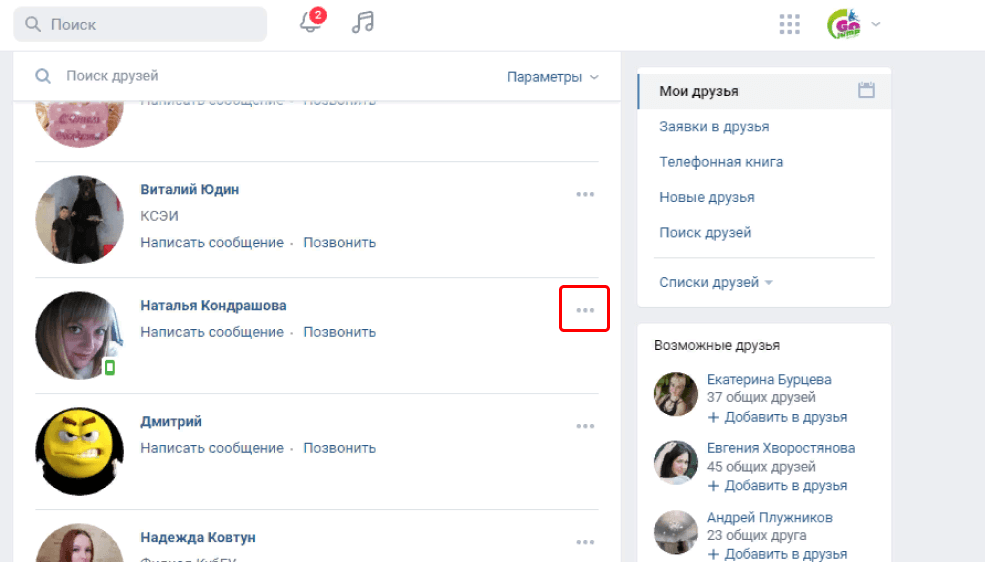
- 3. Кликнуть по команде «Удалить из друзей».
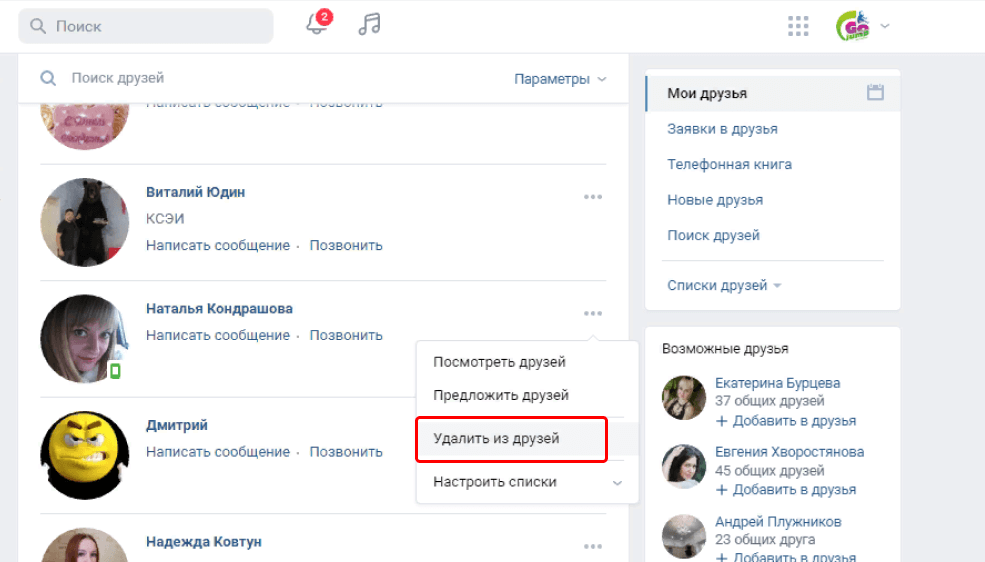
Как видите все просто.
Вариант №2:
- 1. Не выходя из раздела, щелкнуть по ссылке на профиль бывшего френда, и после перехода в аккаунт пользователя тапнуть по команде «Еще…» под аватаром.
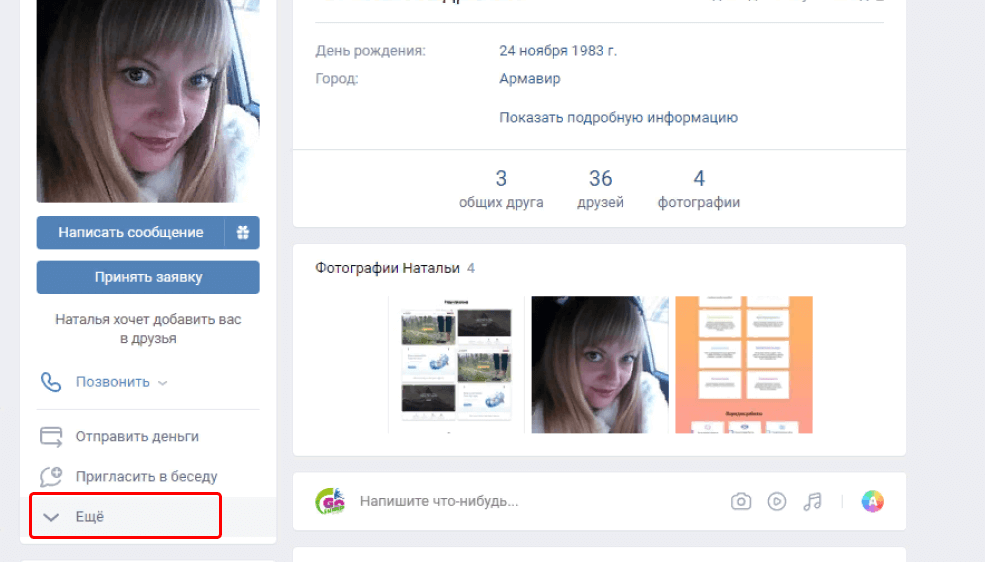
- 2. Активировать функцию блокировки.

После этого «опальный» приятель не сможет не только контактировать с вами в соцсети, но и не сможет отправить запрос на повторное добавление во френд-лист.
Как я упоминал выше, при добавлении человека в ЧС площадка блокирует для него эту функцию.
В мобильной версии
В приложении для смартфонов можно добавить человека в черный список в ВК сразу, предварительно не удаляя его из друзей. Порядок действий:
- 1. Кликнуть по вкладке профиля на главной странице.

- 2. Под разделом подробной информации найти ссылку на френдов и тапнуть по ней.

- 3. Выбрать нужный контакт и нажать на него для перехода.

- 4. Кликнуть по 3 точкам в верхнем углу экрана.

- 5. В выпавшем списке выбрать команду «Заблокировать».

Несмотря на то, что при блокировке с мобильной версии вы не убираете человека из друзей, после отправки в бан он больше не будет отображаться контакт-листе. А ссылка на ваш профиль исчезнет из списка друзей на его странице.
Как поставить в черный список ВКонтакте через мессенджер
Как часто вас досаждают в ЛС абсолютно посторонние люди?
Они не пытаются добавиться в друзья, что лишает возможности забанить их в разделе подписчиков, а просто шлют сообщения.
Если переписка сохранилась, можно добавить надоедливого собеседника в ЧС через диалоговое окно.
Сделать это одинаково легко как с ПК, так и со смартфона.
На компьютере
Как внести в черный список ВКонтакте через меню сообщений:
- 1. Войти в профиль и кликнуть по строке «Мессенджер» в левом каталоге страницы.
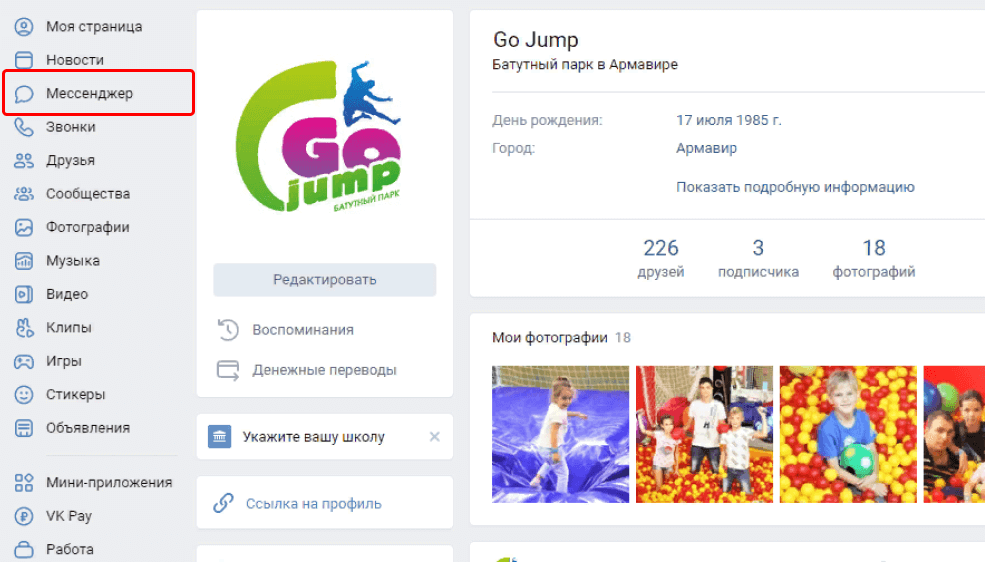
- 2. Найти диалог с надоедливым пользователем и открыть его.

- 3. Нажать на ник в верхней части окна и перейти в аккаунт собеседника.

- 4. Тапнуть по «Еще…» под аватаром.

- 5. Активировать блокировку.
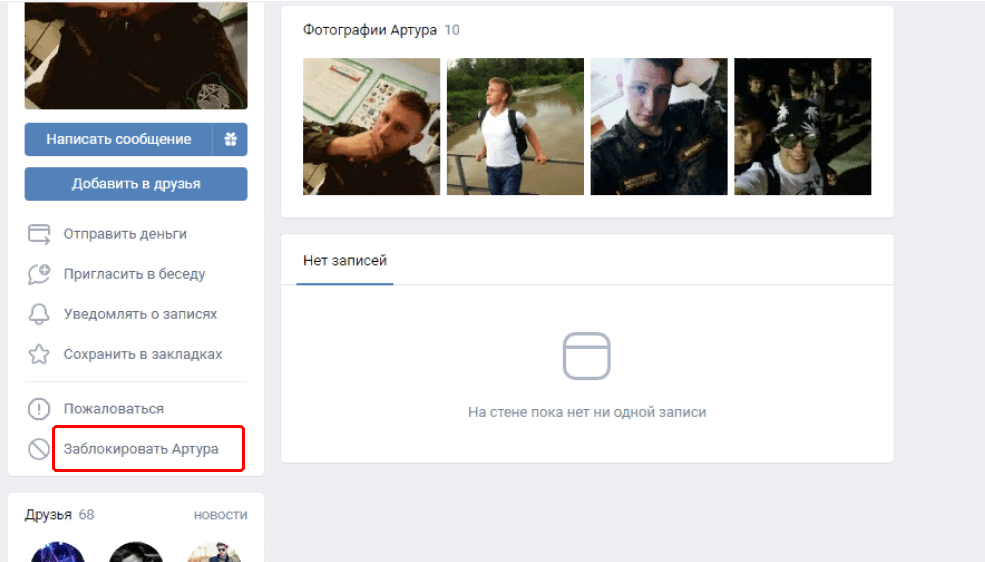
После добавления пользователя в бан переписка с ним не удаляется. Она остается доступной для прочтения как в вашем, так и в его аккаунте.
На телефоне
Как поставить в черный список ВКонтакте с мобильного устройства:
- 1. Запустить приложение, авторизоваться в профиле и нажать на кнопку «Мессенджер» в нижней части страницы.

- 2. Отыскать переписку с тем, кого нужно забанить, и открыть ее.

- 3. Нажать на ник пользователя в верхней строке.

- 4. В выпавшем меню кликнуть по команде «Открыть профиль».

- 5. Тапнуть по точкам в правой верхней области страницы.

- 6. Выбрать функцию блокировки.

А и еще.
При открытии диалогового окна в поле для ввода текста отобразится напоминание об ограничении.
Подождите, это еще не все.
Как заблокировать участника сообщества
Ежедневно ВК посещают сотни и тысячи людей, использующих соцсети в качестве «урны» для своих негативных эмоций.
Но не поймите меня неправильно.
Я очень люблю людей, всем сердцем и душою. Но речь сейчас о плохих персонажах.
Как правило, у них хватает благоразумия не трогать друзей и коллег, и они выходят на «охоту» в группы.
Думаю, в публичных обсуждениях вы не раз встречали таких личностей – они провоцируют ссоры, оскорбляют всех подряд буквально на пустом месте. А особо злобные не ограничиваются перепалкой в комментариях и могут с поразительным упорством продолжить атаковать вас в личных сообщениях.
Если вам, как участнику сообщества, «посчастливилось» попасть в поле зрения такого неадеквата, у вас есть лишь один выход – заблокировать его так же, как и любого другого пользователя.
Достаточно перейти в профиль тролля и активировать нужную функцию.
Конечно, это не избавит вас от «повинности» читать его послания под постами в группе, но после добавления в бан он хотя бы не сможет отвечать на ваши комментарии в темах и не напишет вам в ЛС.
Но если вы руководитель сообщества, возможностей у вас больше.
Легче всего решить проблему, когда у вас закрытая группа, и для вступления требуется одобрение администратора.
Можно просто исключить наглую личность из списка участников. Но в открытом сообществе такой «фокус» не пройдет, неадекват может в любой момент вернуться. В этом случае остается только забанить тролля.
Ловите простую пошаговую инструкцию для блокировки на компьютере и телефоне.
С ПК
Как с ПК версии ВКонтакте добавить в черный список группы:
- 1. Войти в сообщество и нажать вкладку «Управление».
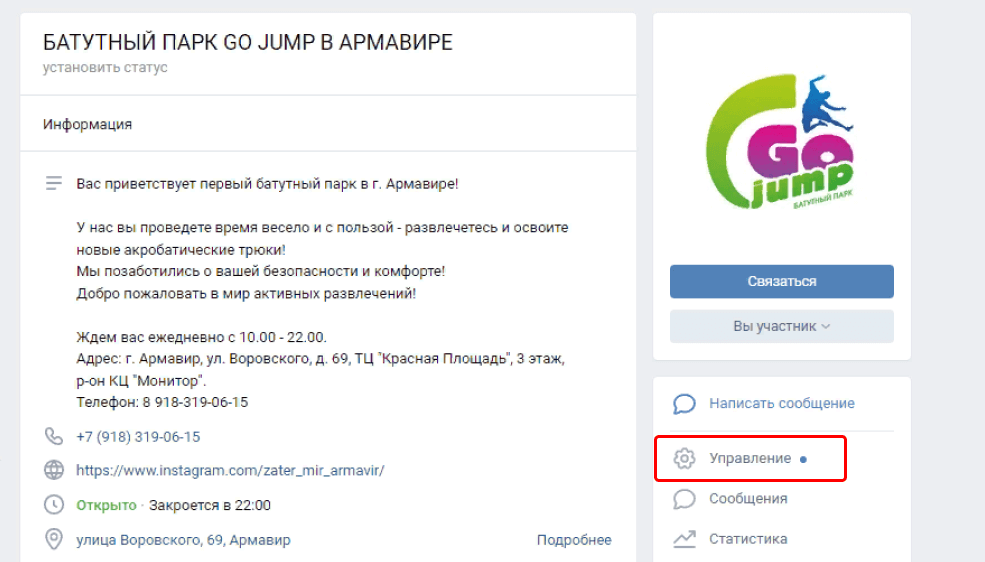
- 2. Кликнуть по строке участников.
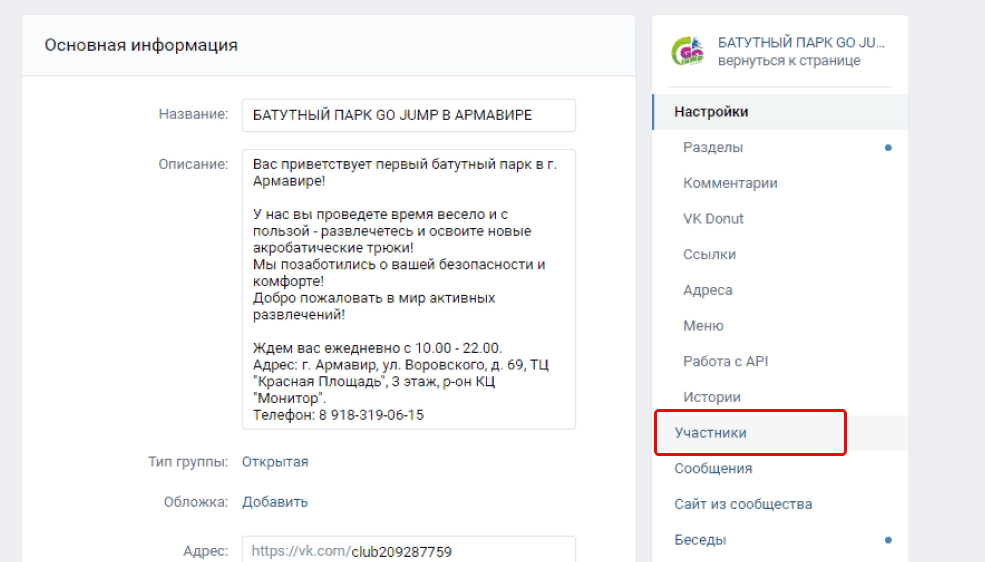
- 3. Выбрать раздел ЧС.
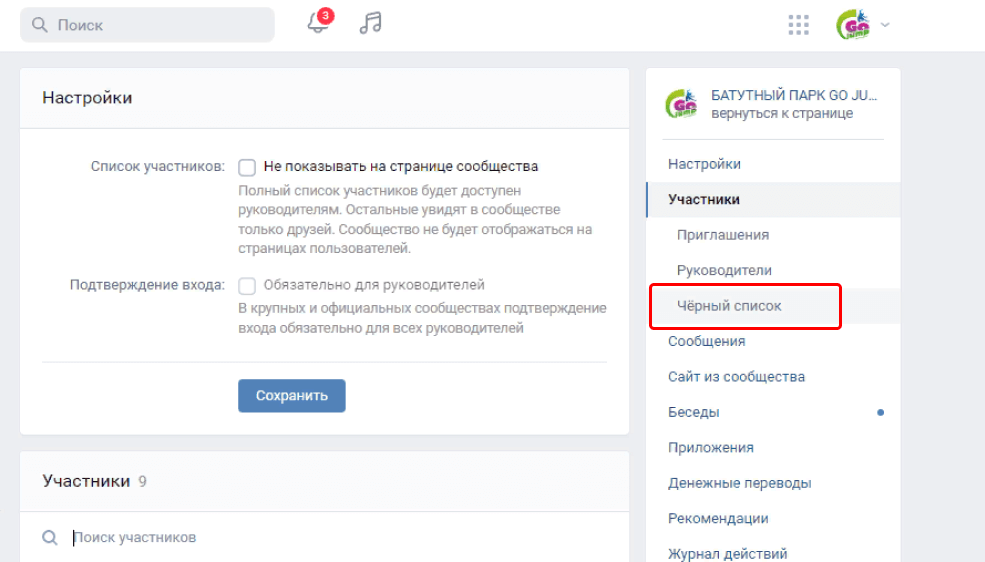
- 4. Нажать на кнопку «Добавить в черный список».

- 5. В выпавшем перечне активировать команду блокировки напротив ника нужного человека.
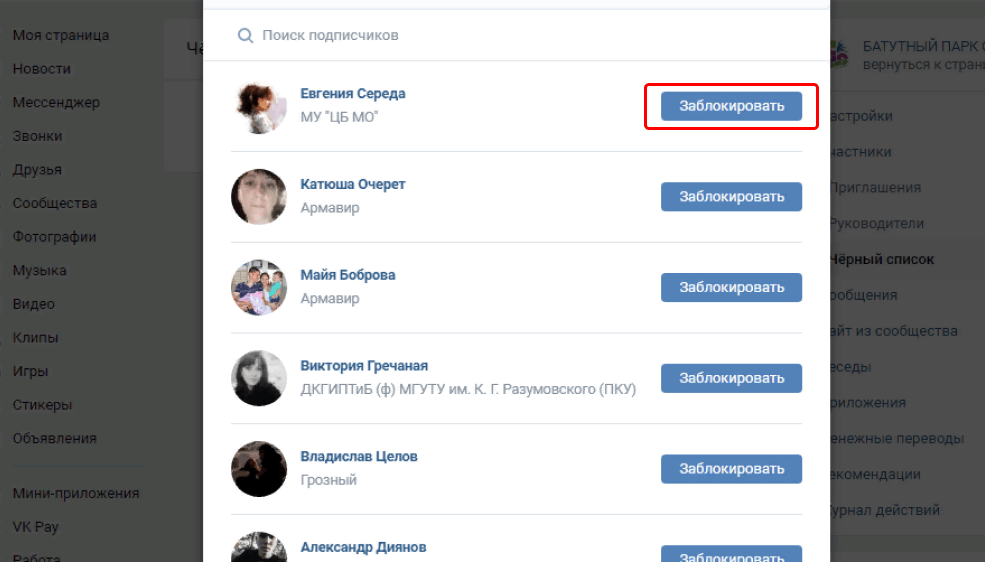
- 6. После открытия настроек установить тип бана – постоянный или временный. При желании можно указать причину и добавить комментарий, сделав его видимым для пользователя.
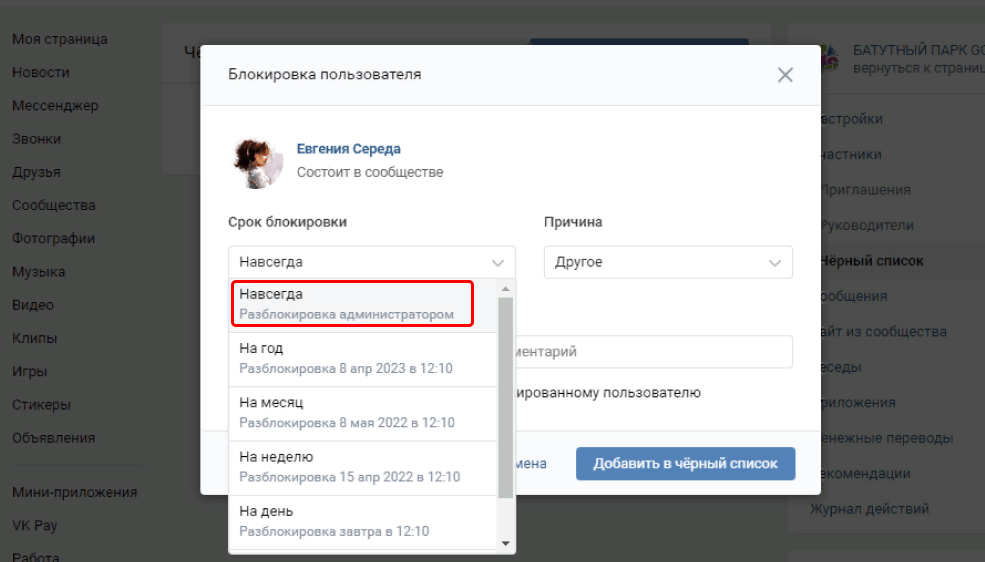
- 7. Подтвердить действие.
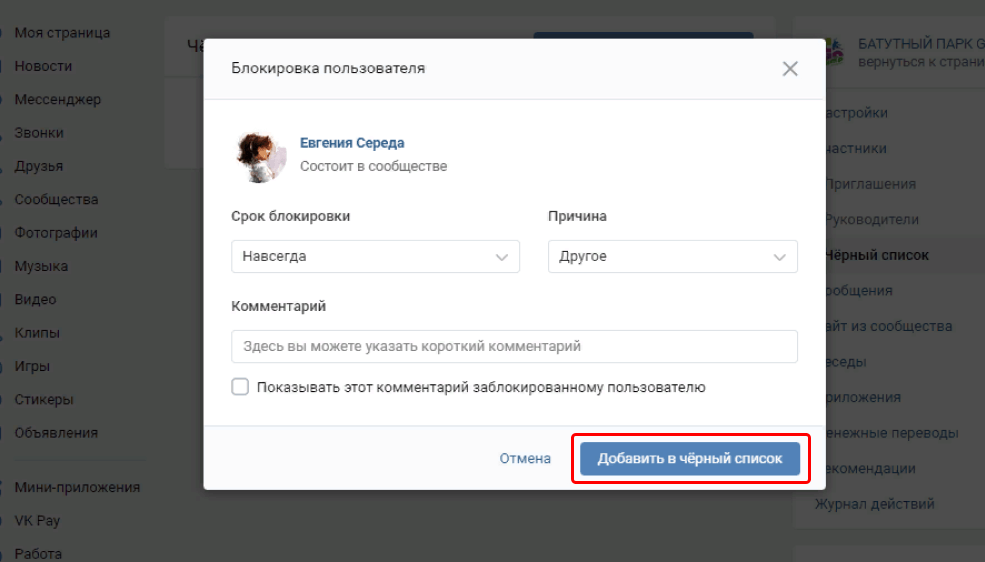
Не отправляйте человека в ЧС навсегда после первого же нарушения.
Для начала используйте временную блокировку как предупреждение, подробно разъяснив причины, по которым было установлено ограничение. Все мы люди и порой эмоции сбивают с толку, мы творим безумие, сыпем оскорблениями и неосознанно сеем хаус. Не рубите с плеча.
Ну уж если пользователь продолжает игнорировать правила сообщества, баните на постоянной основе. Это та самая точка невозврата.
Продолжу.
Со смартфона
Как добавить человека в ЧС группы в ВК с мобильного приложения:
- 1. Открыть главную страницу сообщества и тапнуть по значку-шестеренке в верхней строке.

- 2. Перейти в список участников.

- 3. Рядом с именем нужного пользователя нажать на 3 точки.

- 4. Активировать команду «Добавить в черный список».

- 5. Установить условия блокировки.

- 6. Подтвердить добавление в бан нажатием на галочку в верхней части экрана.

Помните, что отправлять участников сообщества в ЧС стоит только в случаях, когда их поведение совершенно неадекватно.
Тех, кто просто любит высокомерно язвить и время от времени цинично «цепляет» других, лучше не трогать. Такие люди делают обсуждения живыми и интересными, «втягивая» в диалог максимальное количество участников.
Можно ли заблокировать несколько пользователей сразу
Поставить в ЧС в ВК двух и более человек «одним кликом» невозможно. Придется добавлять пользователей в игнор-лист поочередно.
Но если вы просто хотите оградить свою страницу от посторонних глаз, включите функцию «Закрытый профиль». Тогда смотреть вашу ленту, новые медиа и записи случайные посетители не смогут.
Другой, не менее эффективный вариант – изменить настройки конфиденциальности так, чтобы отслеживать ваши события и отправлять вам сообщения могли только люди из списка друзей.
Это избавит вас от необходимости читать ненужные рекламные послания, которые в изобилии рассылают сетевые бизнесмены, или отклонять предложения «узнать друг друга поближе» от похотливых искателей приключений.
Что увидит человек, добавленный в ЧС
ВКонтакте не присылают никаких уведомлений тем, кого внесли в игнор-лист другие пользователи или админы групп.
Обнаружить это человек может только случайно.
При попытке просмотреть профиль, отправить сообщение или посетить сообщество он увидит оповещение об ограничении доступа.
Но запрет в мессенджере не всегда свидетельствует о блокировке. Если вы изменили настройки приватности так, что писать вам могут только друзья, все прочие пользователи при попытке вступить в диалог увидят такое же уведомление в поле для ввода текста.
Как отменить блокировку
Вернуть человека из бана можно через «Черный список». Достаточно выбрать из перечня нужного пользователя и кликнуть по команде «Удалить…» в компьютерной версии или по крестику в мобильной.
После отмены блокировки все возможности будут восстановлены. Человек получит доступ к вашей ленте, фото и заметкам, сможет снова писать вам сообщения. Но, как и в случае с отправкой в бан, он не получит никаких оповещений об окончании «опалы».